Kampf den Resterln
So deinstallierst du richtig!
VARIANTE 1: Software-Helfer
Die komfortabelste Variante, seinen PC von verlangsamenden Programmresterln frei zu halten, ist die Zuhilfenahme von Software. Allerdings kosteten die Programme bisher stets Geld. Der Hersteller "Ashampoo" liefert jedoch mit dem ehemals kostenpflichtigen Programm "Magic Uninstall" erstmals ein brauchbares Gratis-Tool für Leistungsverlust-freie Deinstallationen.
Was das Programm (Downloadlink, siehe Infobox) macht? Es versteckt sich nach der Installation im System-Tray und fertigt Aufzeichnungen über alle Installationen an, die vom Computerbenützer veranlasst werden. Das heißt: Sobald man auf einen Installer (Setup.exe, Install.exe) klickt, zeichnet Magic Uninstall alle Veränderungen, die das Programm im System verursacht auf und listet sie.
Der Aufzeichnungsvorgang selbst kostet kaum Systemressourcen, da es sich ja lediglich um eine Art "Check-Liste" handelt. Beim Deinstallieren von unliebsam gewordener Software, entfaltet das Programm dann seine "Magic": Durch die lückenlose Dokumentation der Änderungen gewährleistet das Programm eine ebenso lückenlose Deinstallation. Chat-Programme wie ICQ oder Skype beispielsweise belassen auch nach der Deinstallation User-Daten auf der Festplatte.
Man merkt es aber meistens erst daran, wenn man das Programm neu installiert und plötzlich ist der alte Zugang inklusive Passwort wieder da. Auch Probleme mit Zuweisungen, wenn das betreffende Programm zum Beispiel als Standardsoftware für bestimmte Dateiformate verwendet wurde, und das System nach der Deinstallation beim Öffnen eines solchen Dateityps noch immer auf das alte Programm verweist, vermeidet "Magic Uninstall" zuverlässig.
Dass Ashampoo seine ehemals kostenpflichtige Software nun als Gratis-Vollversion herschenkt darf im Übrigen als PR-Gag gewertet werden. Nach dem Download bleibt die Software 10 Tage nutzbar, bevor man durch eine Gratis-Aktivierung eine Seriennummer bekommt.
VARIANTE 2: Handarbeit
Für eine saubere Deinstallation von Hand ist zuerst einmal Dienst nach Vorschrift von Nöten. Sprich, wenn eine „Uninstall“-Option vorhanden ist, gilt es diese auch zu nutzen. Einfach den Programmordner aus dem Verzeichnis zu löschen, ist ein absolutes No-No und kann unter Umständen sogar das System destabilisieren.
Also, Dienst nach Vorschrift: Für jede Software und auch für Programme von Windows, die mit dem PC mitgeliefert wurden, gibt es einen Business-as-usual-Weg, um diese zu entfernen. In der „Systemsteuerung“ befindet sich die Abteilung „Software“. Hier lassen sich alle auf dem Computer installierten Programme anzeigen und beliebig editieren. Will man nun zum Beispiel den „Windows Messenger“ löschen – ein Paradekandidat, den viele "Nicht-Chatter" als erstes vom System verbannen – so erscheint er hier als Eintrag und kann mit wenigen Klicks „entfernt“ werden.
Der Weg zum Erfolg: Systemkonfiguration
Die hinterlassenen User-Dateien und Registry-Einträge bekommt man von Hand nicht so einfach wieder los. Dafür lassen sich Programmresterl, die nach der Deinstallation immer noch aktiv sein können, mit ein paar Klicks zumindest stilllegen. Ob nach einer erfolgten Deinstallation nicht doch noch Prozesse mitlaufen – die oben angesprochenen Programm-Überbleibsel – lässt sich unter Windows ganz einfach in der "Systemkonfiguration" einsehen. Man ruft diese über das Startmenü mit der Funktion "Ausführen" auf, "msconfig" wird eingetippt und schon ist man in der Kommandozentrale.
Im Menü "Dienste" sind nun alle Prozesse ersichtlich, die beim Start geladen werden. Aber Vorsicht: Man muss seine Software einigermaßen gut kennen um daran herumzufummeln! Hier sind auch viele Funktionen aufgelistet, die für den Betrieb von Windows essentiell wichtig sind. Am besten man blendet Microsoft-Dienste aus (wenn man nicht unbedingt MS-Software jagt), damit verschafft man sich einen Überblick.
Aber was ist nun ein überflüssiger Dienst? Ein Beispiel: Hat man Software wie iTunes von Hand deinstalliert, bleibt hier trotzdem ein Prozess erhalten, der sich "iPod-Service" nennt. Wer iTunes nicht mehr benutzt, braucht ihn folglich nicht. Das Häkchen kann also getrost deaktiviert werden. Bei Brennprogrammen wie "Nero" bleiben nach dem Entfernen ähnliche Reste im Systemstartprotokoll hängen, denen mit selbigen Mitteln der Garaus gemacht wird.
Ganz nebenbei lassen sich in der Systemkonfiguration aber auch andere lästige Startup-Dienste abstellen. Der RealPlayer zum Beispiel startet mit Windows einen so genannten "Scheduler", der immerzu nach Updates fürs Programm sucht. Den braucht man schlichtweg nicht und kann das Häkchen daher entfernen.
Nach dem Deinstallieren Dateitypen zuweisen
Entfernt man ein Brennprogramm oder auch einen alt gewordenen Mediaplayer à la Winamp, so kann es passieren, dass Windows das verflossene Programm beim Öffnen von bestimmten Dateien immer noch verlangt und beim Suchen kläglich scheitert. Hier ist es von Nöten die Dateitypen dem neuen Programm zuzuweisen. Das geschieht ganz einfach: Klick mit der rechten Maustaste auf den zu bearbeitenden Dateityp (ein MP3-File zum Beispiel). Dann wähle "Öffnen mit" und aktiviere das Häkchen bei "immer mit diesem Programm öffnen". Somit ist auch der letzte Nebeneffekt der Deinstallation beseitigt.
Tipp: Von vornherein gleich gar nix Unnötiges installieren
Hat man seinen Rechner neu gekauft und noch so gut wie keine Arbeiten damit erledigt, so empfiehlt sich von vornherein eine Neuinstallation von Windows. Mitgelieferte Programme (Shareware oder Test-Software mit Kaufoption) sind nachträglich oft schwer zu entfernen. Bei einer Neuinstallation von Windows kann man sie gleich weglassen, benötigt die gleiche Zeit, hat aber dafür ein System, das vollständig auf die eigenen Bedürfnisse zugeschnitten ist. Ein weiterer Tipp: Wer häufig Programme installiert und wieder entfernt, sollte von Zeit zu Zeit eine Festplattendefragmentierung durchführen, damit auf der Harddisk verteilte Komponenten wieder zusammengeführt werden und sich somit die Lesezeiten der Festplatte wieder verringern.



krone.tv
Mehr Digital















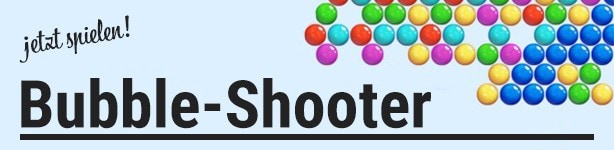
















Kommentare
Da dieser Artikel älter als 18 Monate ist, ist zum jetzigen Zeitpunkt kein Kommentieren mehr möglich.
Wir laden Sie ein, bei einer aktuelleren themenrelevanten Story mitzudiskutieren: Themenübersicht.
Bei Fragen können Sie sich gern an das Community-Team per Mail an forum@krone.at wenden.